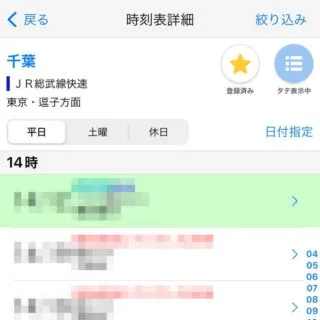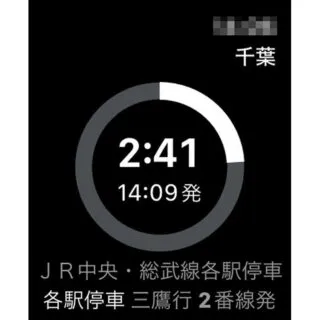「少し急げば電車に間に合った」と言った経験がある人は少なくないでしょう。電車が発車するまで「あと何分なのか」がわかればスムーズに電車に乗れるかもしれません。Apple Watchでは指定した電車の時刻表を表示し、直近の発車時刻までカウントダウンしてくれるアプリがあります。
Apple Watchでカウントダウン
1時間に何本も電車が到着する場合であっても、直前で電車を乗りそこねるのは嫌なものかもしれません。「急げばよかった」「コンビニに寄らなければよかった」などと思うこともあるでしょう。
発車標(電光掲示板)を見れば「あと何分なのか」はわかりますが、乗り入れている路線の数が多いと目的の発車標を探すのも時間をとってしまうので、手元で「あと何分なのか」がわかれば「少し急ごう」「降りてからコンビニに寄ろう」などと思えるかもしれません。
[Apple Watch]と[Yahoo!乗換案内]を組み合わせると、Apple Watchに直近の発車時刻までカウントダウンを表示してくれるようになります。
Yahoo!乗換案内の使いかた
iPhoneで設定する
- Yahoo!乗換案内アプリの[時刻表]>[時刻表を検索]>[駅、バス停を入力]より【(対象の駅)】を検索します。
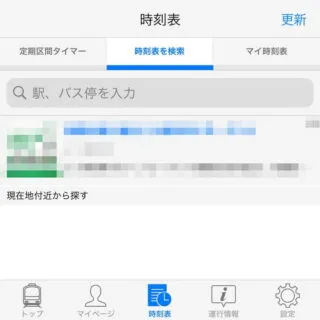
- 検索結果より【(対象の駅)】をタップします。
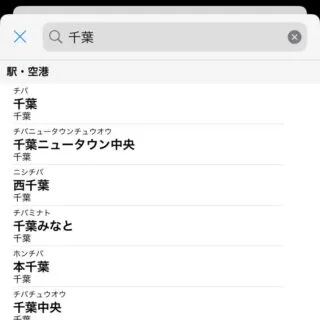
- 方面選択より【(対象の方面)】をタップします。
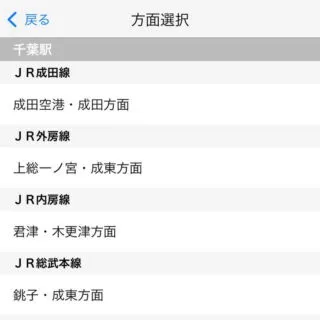
- 時刻表詳細より【マイ時刻表登録】をタップします。
マイ時刻表に登録されると【登録済み】と表示されます。
- Yahoo!乗換案内アプリの[設定]より【マイ時刻表】をタップします。
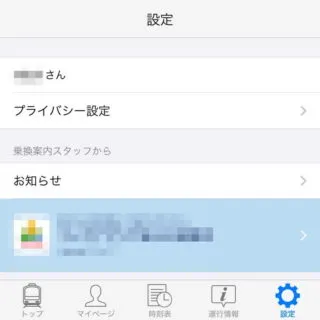
- 表示したいマイ時刻表の[Apple Watchに表示中]に【(対象の路線)】を選択します。
【+】【-】をタップして追加や削除を行えます。
- 表示したいマイ時刻表より【完了】をタップします。
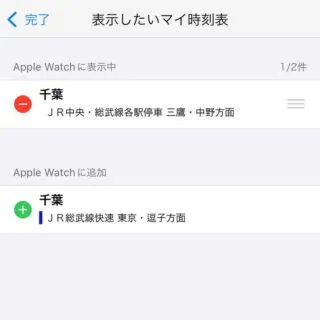
Apple Watchで表示する
- Apple Watchの[すべてのアプリ]より【Yahoo!乗換案内】を選択します。

- 直近の発車時刻までの[残り時間]と以降の[時刻表]が表示されます。
前述した[表示したいマイ時刻表]に複数の時刻表が登録されている場合、左右にスワイプすると表示を切り替えることができます。
Yahoo!乗換案内の使いかたは以上です。